Qui dis données CAO, dis Fichiers, et donc partage, et donc il va bien falloir Exporté/Importé les données dans des formats spécifiques selon votre objectif. 😎
Catia n’est qu’une partie en BE du travail, il faudra aussi échanger avec les Logiciels de Calculs et FAO par exemple, voir d’autre département comme le Commercial. 🤓
Taille, limitation du format, facilité de lecture, ressources nécessaire, compatibilité, précision…
Chaque format à ses avantages et limitations. Y’a beaucoup à dire tellement il existe de format et dans 300ans j’aurai pas finie ce Tuto, on va donc se limité à Catia et les formats qui nous sont utiles en tant que Designer. 🚀
Vos fichiers CAO CATPart, CATProduct,… C’est super, mais pour les lires il faut Catia car ce sont des formats dis « Propriétaire« , et la License, c’est pas 15euros en promo… 😅 Catia et tous les modules est presque impossible à payé sur Terre pour vous donné un ordre d’idée, juste un module avancé de Catia peut couté plusieurs milliers d’euros annuelle. 😑
Autre problème la taille, une maquette pèse tous de même et c’est pas forcément utile selon le besoins. La confidentialité également, on à pas envie d’envoyé à n’importe qui qu’on connais pas tous notre travail. 😱
On appelle aussi çà l’Interopérabilité:
L’interopérabilité est la capacité que possède un produit ou un système, dont les interfaces sont intégralement connues, à fonctionner avec d’autres produits ou systèmes existants ou futurs et ce sans restriction d’accès ou de mise en œuvre.
Il convient de distinguer « interopérabilité » et « compatibilité ». Pour être simple, on peut dire que la compatibilité est une notion verticale qui fait qu’un outil peut fonctionner dans un environnement donné en respectant toutes les caractéristiques et l’interopérabilité est une notion transversale qui permet à divers outils de pouvoir communiquer – quand on sait pourquoi, et comment, ils peuvent fonctionner ensemble.
Un des gros problème auxquelles les bureaux d’études sont confronté, moi le 1er, c’est savoir échanger les fichiers, on à eu les IGES, CGR, puis les 3D XML, puis le STEP, avec tous un tas d’options d’export… 😱
De façon général en CAO, les Formats Nurbs sont complexes à échanger que les fichiers classique Mesh. Et surtout avec Catia, un format peut contenir du Nurbs, mais aussi du Mesh, pire des donnée hybride même (IMA), plus les milliers de fonctions avec du logiciel.
On pourrais divisés les Formats en Types selon leur usages visés de façon général ainsi:
– CAO: Destiner à l’échange entre Logiciels (Interopérabilité) CAO ou on veut gardé un maximum d’informations et de précisions (Nurbs).
– Optimiser CAO: Ici on cherche avant tous l’optimisation en terme de ressources et la précision, avoir des fichiers légers en Mesh ou Nurbs pour partagé facilement des maquettes lourdes.
– Optimiser Graphique: Ici on cherche avant tous l’optimisation graphique et la légèreté, en Mesh. Pour partagé facilement avec différents services ou de la documentations techniques (Rendues, Animations,…).
– Natif: Si on veut partagé les Fichiers Natifs (CATProduct, CATPart), des options existent qui simplifie la vie.
– Drawing: Partage de Dessins CAO Vectoriels.
– FAO: Pour la FAO.
Ce tuto sera divisé en Type de format selon l’usage. 😊
Format Type : CAO
Le but ici est de gardé un Maximum de fonctionnalités dans le fichier d’Export, c-a-d la structures des Arbres Catia, les données CAO comme Composites et autres, et avec la meilleure précision possible avec des formats Nurbs. Le poids du fichier ou les aspects visuels (Textures,…) sont secondaires. 😊
Dans l’univers de la photo ou de la music, c’est plus simple, on à les formats « Non compresser », et les formats compressé « Avec pertes » et « Sans pertes », une images Bitmap est sans compression, aucune pertes donc, alors qu’un Jpeg ont perd de l’information, mais on gagne beaucoup en taille de fichier. Une Music en FLAC on compresse sans pertes, le fichiers est donc plus petit, le format préféré de ceux qui aime la Music avec du Hifi. 😋
La 3D, c’est plus compliquer. 😑 Les Formats sont beaucoup plus complexes que les formats son ou images. Un fichier .mp3 ou .jpg vous arriverez toujours à les ouvrir presque partout sans soucis, mais un fichiers 3D complexe pas la même histoire… 🙃
Beaucoup de formats sont propriétaires et de nombreuses fonctions sont unique et propre à un logiciel, rajoutez que même si les Logiciels CAO sont en NURBS les moteurs interne ne sont pas les mêmes, en bref, lors de conversion ou échange dans un format de fichier différent, on perd forcément de l’information en 3D et c’est pas sur à 100% que votre fichier soit bien lu dans un autre logiciel! 😆
CATIA, CREO, SolidWorks, Rhino, UNIGRAPICS... Tous ont leurs formats propriétaire. Pour partagé il faut un format dis « Neutre« . Dans le monde de la 3D destiné au rendue de Films ou Jeux vidéos plutôt on à les mêmes problématiques avec les Fichiers (Mesh en général mais Maya peut faire aussi du Nurbs) qui comprennent beaucoup de fonctionnalités, sous 3DS Max ou Maya on peut exporté en .flx, sorte de format universelle neutre, mais on perd aussi de l’informations et pas sur que d’autres Logiciels reconnaissent bien tous. 😄
Pour faire simple, plus le format est précis (Nurbs donc), légers, rapide à charger, avec peu de RAM consommé, compatible partout, et un max de fonctionnalités exporté dedans, mieux c’est! 😛
Rassurez-vous, en faite c’est assez simple pour nous en CAO, on utilise seulement le STEP. 😚 Le IGES est obsolète maintenant, mais vous pourrez toujours en trouvé sur de vieux projets en BE.
HELP Catia V5: Infrastructure/Data Exchange Interfaces.
Le STEP c’est le Roi pour l’échange CAO Nurbs, très actif et maintenue par les Normes ISO International. 🤗
Bon, je ne maitrise pas tous c’est un format en faite qui comprend de multi formats, des formats appelés AP en gros à choisir selon ce que vous voulez dedans. 😮
Le STEP est rapide, légers, efficace et intègre beaucoup de fonctionnalité CAO comme le Composite, la structure des Arbres Catia… Tous ce qu’on veut. 😊
Bonne nouvelle la majorités des AP qui nous intéresse ont été fusionnée en un en 2014: AP242. Fusion des AP suivants:
– AP 201, Rédaction explicite . Géométrie de dessin 2D simple liée à un produit. Aucune association, aucune hiérarchie d’assemblage.
– AP 202, Dessin associatif . Dessin 2D/3D avec association, mais pas de structure produit.
– AP 203, Conceptions 3D contrôlées par configuration de pièces et d’assemblages mécaniques.
– AP 204, Conception mécanique utilisant la représentation des frontières.
– AP 214, Données de base pour les processus de conception mécanique automobile.
Sous Catia on prend le AP242 tous simplement. 🙃 On Export en mode « Exact » (Nurbs), ce qui permet de gardé toute la précision voulue d’origine.
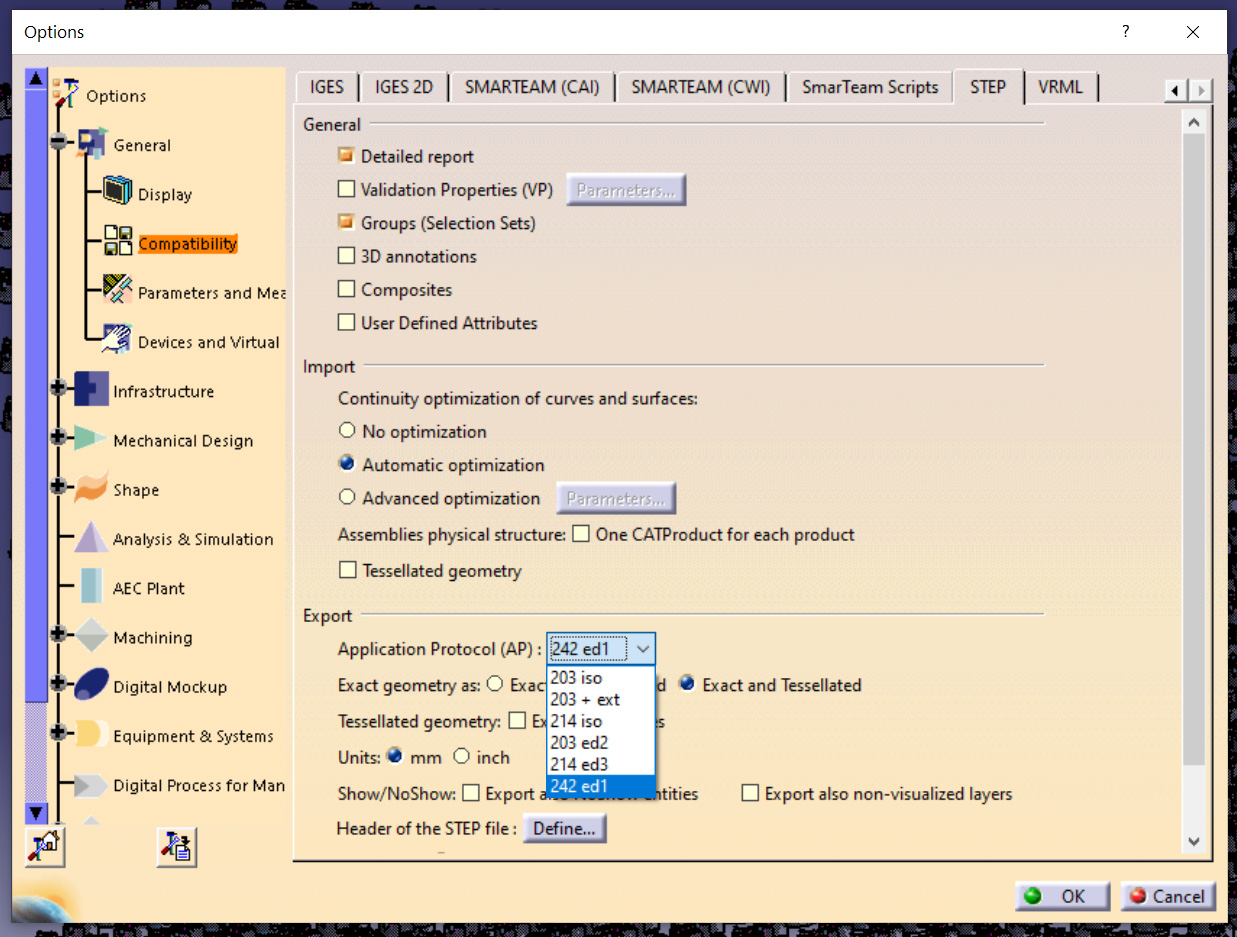
Dassault est très actif avec le STEP AP 242:
HELP Catia V5: Infrastructure/MULTICAx STEP Plug-in.
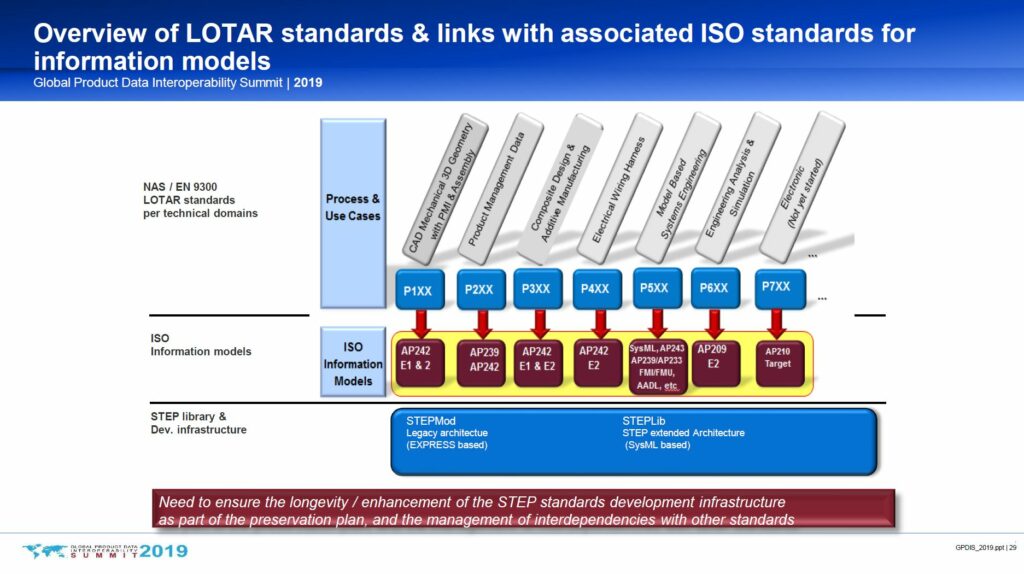

AP242ed2 est le dernier avec le Composite et Electrique inclue dedans. 😋
Y’a pas à réfléchir vous voulez échanger de la CAO en exporte en STEP, on joue sur les versions juste car parfois un Logiciel CAO ou RDM ne sera pas toujours compatible avec la dernière versions AP242. 🚀
IGES
.igs .ige .iges
IGES, pour « Initial Graphics Exchange Specification », est née en 1979 suite au besoin de l’armée Américaine, puis le STEP à commencé à le remplacer à partir de 1994. La dernière version est la 5.3 daté de 1996. 🥺
On peut Exporté en Solide, Surfacique voir même en mode Wireframe:
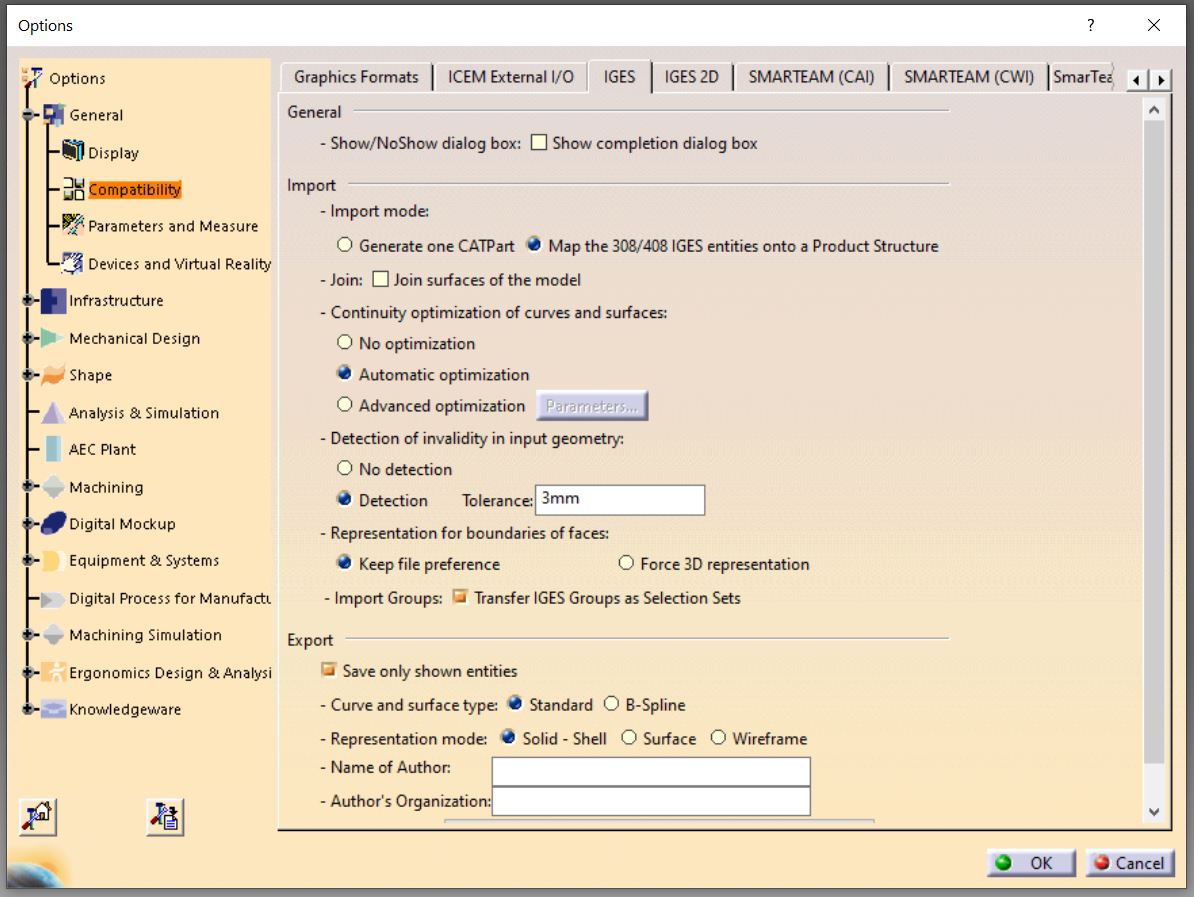
Si dans vos part vous avez de la cinématique, du composite ou autre, le IGES n’exportera rien. 😶
Ses temps de chargement peuvent extrêmement long et la quantité de RAM nécessaire exclue totalement ce format pour de grosse maquette, seul point positif les mesures se font avec précision étant du Nurbs, j’ai réussie à noyé mon PC avec 64go de RAM et une 4070 avec de gros IGES. 😣
Autre problème le nombre monumentale de surfaces dans l’arbre tous étant décomposé en mode « Export Surface ». Le mode « Export Solid » charge plus rapidement, mais çà peut encore être très long. 😆
De base surfacique mais les versions plus récente permettent le Solide.
Autre problème encore la conversion parfois fait perdent des surfaces en route, faudra réparé le fichier. 😖
Format ancien, qui à fait ses preuves, mais en perte de vitesse face au STEP beaucoup plus récent et puissant! 😎
HELP Catia V5: Infrastructure/MULTICAx IGES Plug-in.
Format Type : Optimiser CAO
Ici on veut des fichiers légers et rapide, surtout destiné à chargé par exemple de grandes maquettes rapidement. En Mesh (maillée par une Tessellation Nurbs vers Mesh) pour la légèreté souvent, mais pratiquement toutes les fonctionnalités sont perdues (Arbre Catia, Composites, …). On veut aussi garder les couleurs des différentes Parts, très utiles dans une maquettes. 😋
Par exemple partagé tous un banc de montage pour l’A320 et l’envoyé à un client pour qu’il incorpore ses éléments dans une maquette Catia, ou bien pour faire des analyses de Clash dans votre maquette… 🤗
Le CGR est le plus connue, fichier de Dassault fait pour çà. Le 3D XML est plus récent et plus légers. 😎
Les mesures se feront en mode « Approximate » sur du Mesh, et peuvent être un peu plus compliqué à prendre, il faudra créer de la géométrie filaire parfois (option « Create geometry » de l’outil Measure). Avec un STEP en mode Exact on aura de bien meilleure mesures.
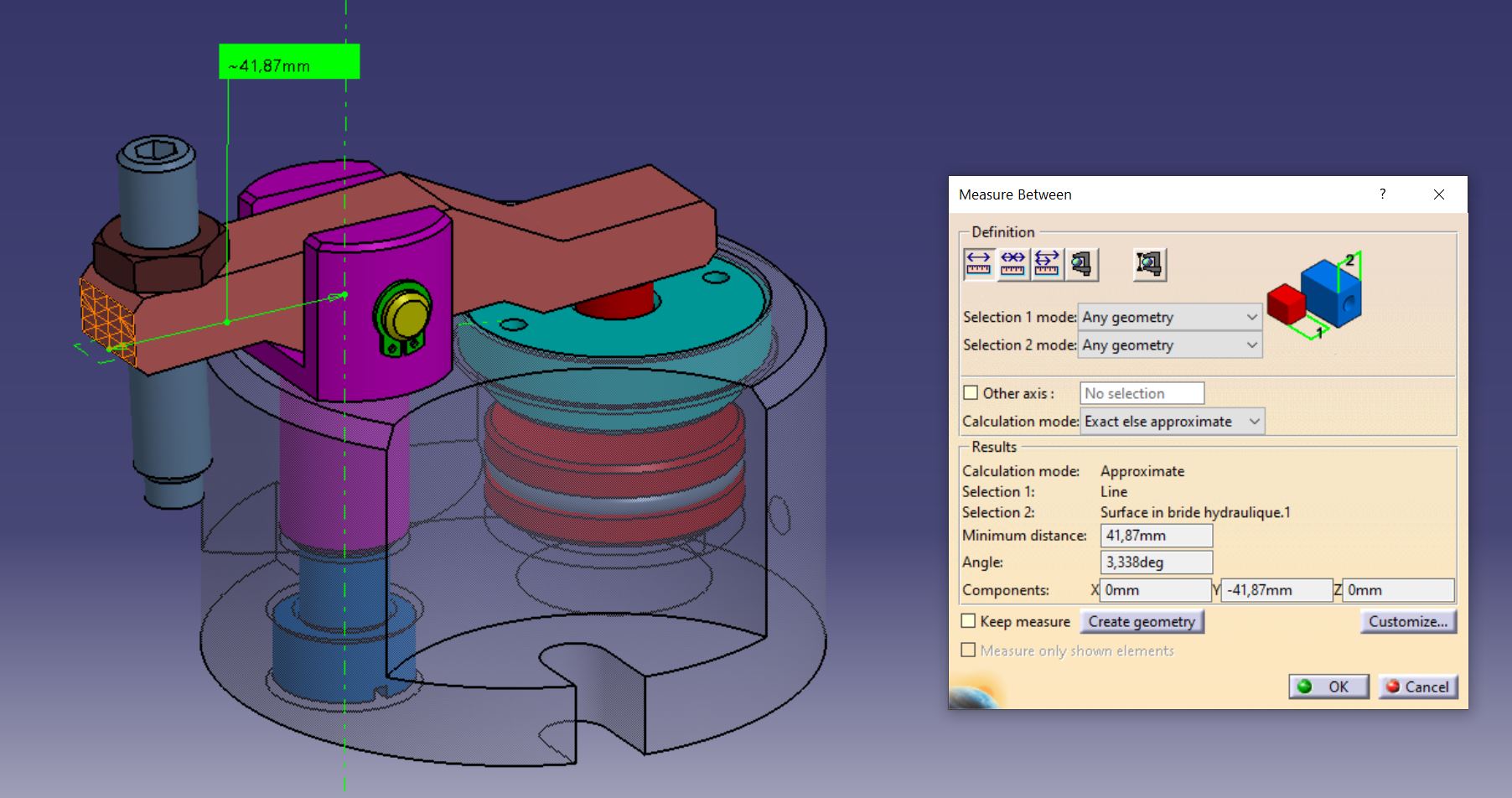
Il est très important de comprendre aussi que lors de l’Export, la précision du Mesh sera celle dans les options de précisions:
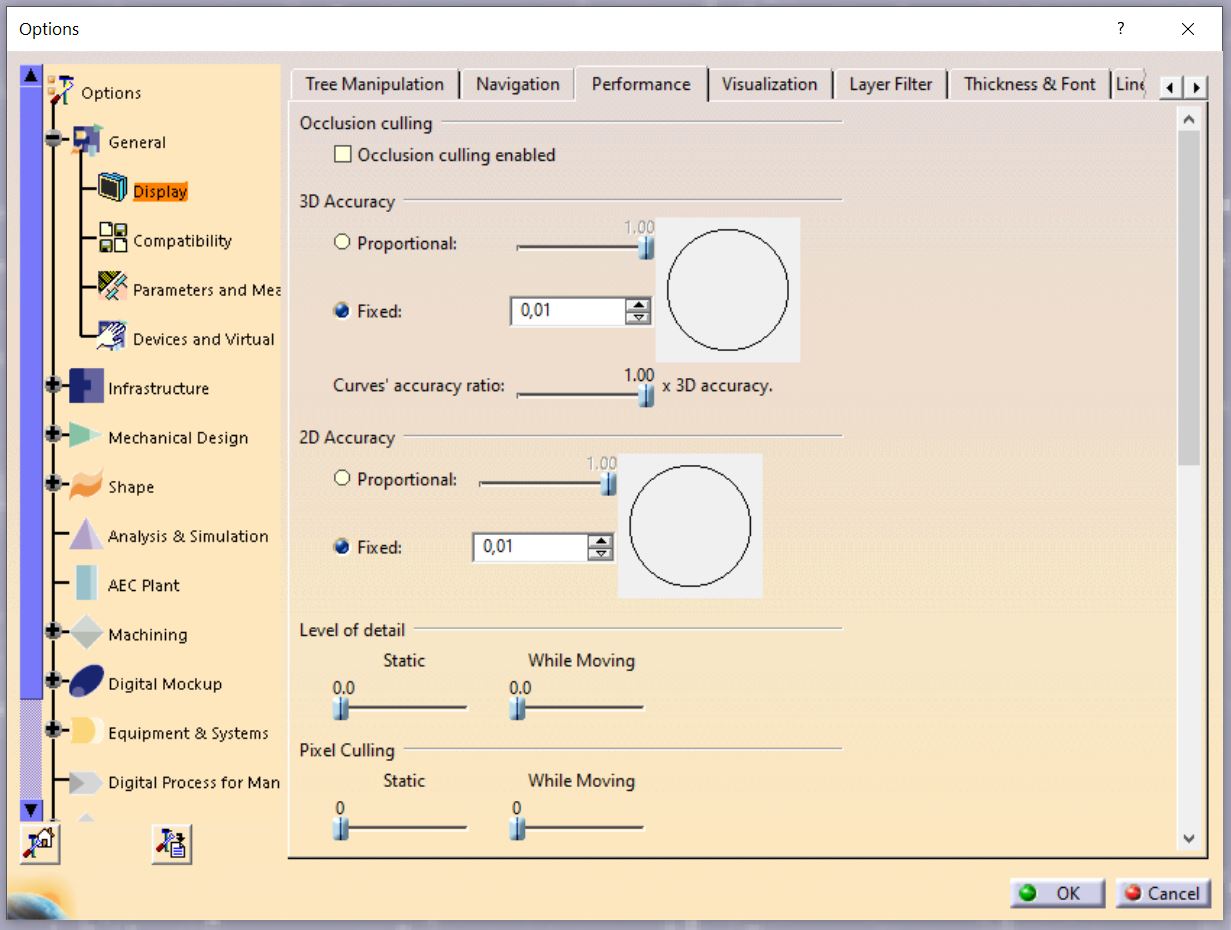
Si vous bossez précis à 0.01mm, le maximum de Catia dans les options, les fichiers Mesh exportés à cette précision seront très lourd, et les temps de conversion/chargement peuvent devenir très long et remplir même 50 gigas de RAM et planté Catia, même avec un PC puissant sur une grosse maquette Maillé à 0.01mm vous allez noyé votre PC. 😮 Et surtout ce n’est pas utile dans la majorité des cas. 🙄
1mm est plutôt conseiller voir plus, à voir selon vos besoins. 😎 C’est la valeur maximum de l’écart entre le Nurbs et le Mesh (Sag), dans la majorité des écart vous serez beaucoup moins. Exemple entre une surface d’origine en jaune, et un CGR exporté à 1mm de précision sur un diamètre, on à ici 0.366mm d’écart:
Autre chose très importante la valeur de précision va déterminer la quantité de RAM nécessaire lors de l’ouverture des Fichiers natifs (Nurbs), et à 0,01mm sur de gros Assemblage ou Part on peut vite exploser à plus de 45go de RAM. 😱 Mais çà n’affectera pas les Fichiers Mesh CGR ou 3D XML puisque leur maillage est fixe. 👀
Pour vous donnez un ordre d’idée du nombre de triangles sur un fichier Mesh, à base de maillage triangulaire, 1 millions çà commence à faire pas mal, à ma connaissance seul ZBRUSH permet d’atteindre des dizaines de millions facilement avec une techno à base de Voxels.
Ne mettez pas 0.01mm de précision si vous travailler à 1cm près quoi. Je l’ai déjà vu sur certains projets…. 🤨 On perd surtout dans les rayons, logique, un Plan ba ca restera plat peu importe la précision. 🧠
A noter les CGR se mettent dans Enovia facilement, mais on ne peut pas garder l’arbre Catia car il faudrait y mettre tous les fichiers en CGR (SaveAsFrozen.) Le 3D XML garde tous l’arbre et se met facilement aussi dans Enovia VPM. le STEP on ne peux pas le mettre en VPM, donc à reserver si le client n’utilise pas VPM en BE car il travaillera en mode Local sur le PC.
CGR
Fichier propriétaire de Dassault pour Catia, le CGR ou « Catia Graphic Representation. »
Fichier utilisé pour le cache dans Catia, procédé qui consiste à maillé les Parts Nurbs en Mesh pour un chargement très rapide pour les grands assemblage, ce qui fonctionne super bien, et ensuite, dans Catia, on passe en Design Mode les Parts sur lesquelles on travaille. 😎
Mais on peut l’utiliser aussi comme format d’Export pour obtenir un fichier très légers, il à donc une double fonction. 😏
A noter qu’on ne peux pas ouvrir un CGR directement, il faut l’insérer en tant que composant dans un Assemblage, et si on veut gardé une structure (CATProduct + Part en CGR) il faut passer par le SaveAsFrozen de DMU avec l’option « Save Products linked with cache ». Mais çà ne marchera pas avec VPM. 🙄
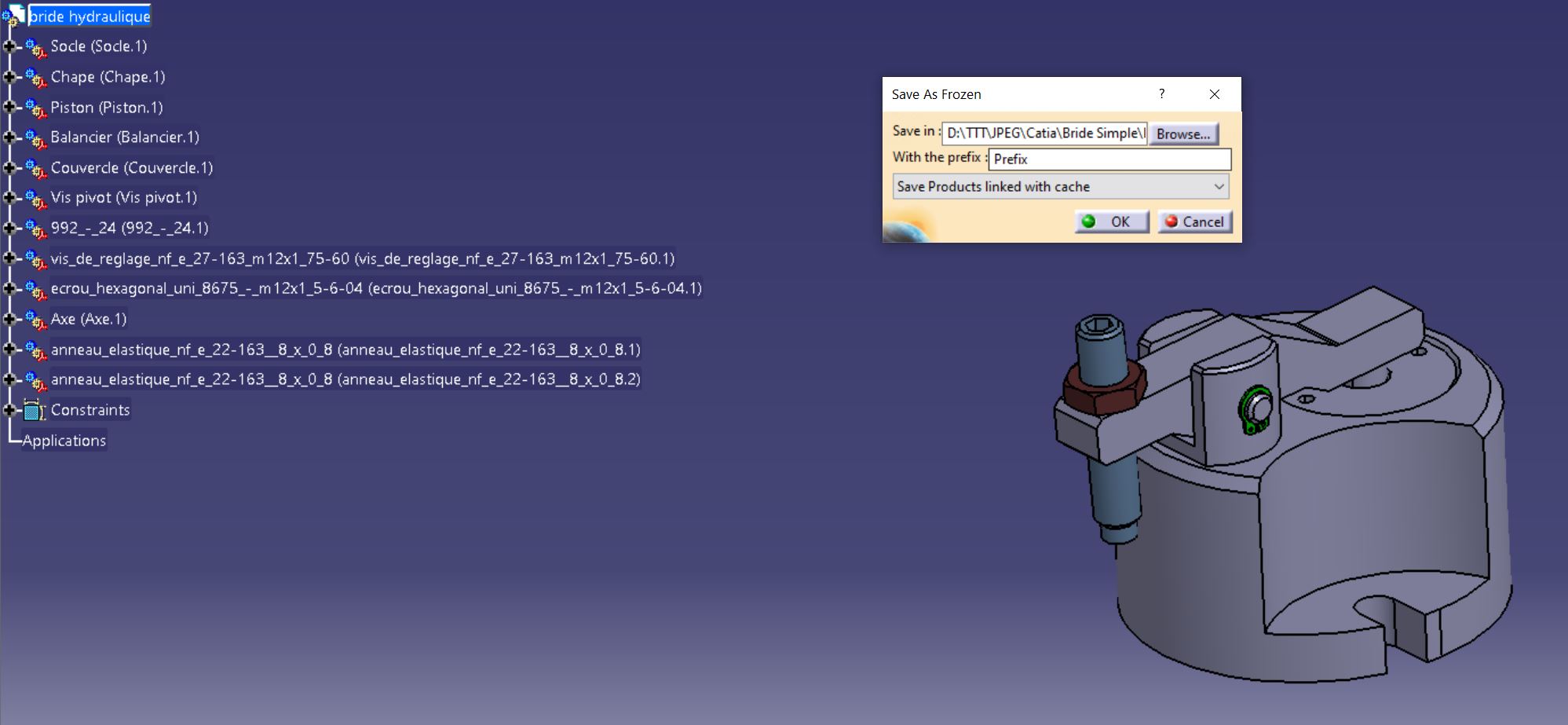
On peut se limité à configuré ses options de précision et Exporté qui suffit largement, mais on peut aussi utiliser l’atelier DMU Optimizer pour faire son propre Mesh et fichier CGR, j’avoue en BE avoir rarement utilisé ses fonctions. 😋 ![]()
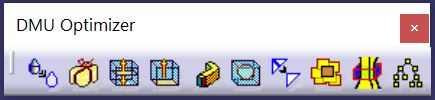
On à 3 outils d’optimisation du Mesh (Voir About Representation Simplification):
– Simplification ![]()
Il simplifie assez bien et rapide, mais attention le CGR se génère par rapport aux paramètres d’affichages définies si la base est du Nurbs, soit une Part native de Catia. Je conseille donc de partir sur la précision max. possible, et faire le CGR. Si la base de départ est un Mesh (CGR/3D XML) les paramètres de précision d’affichages ne changerons rien, puisque le Mesh est fixe et ne se génère pas en temps réels comme le Nurbs. 😚
0.01mm définie en option ne signifie par que le Mesh affiché sera à 0.01mm (espace entre chaque triangle), c’est le Sag ou précision entre le Nurbs et le Mesh affiché. 🤗 1mm par exemple sera un Maximum, dans dans la majorité des cas l’écart entre le Nurbs et CGR ne sera que de 0.2mm en moyenne:
– Silouhette ![]()
Icone qui transforme votre pièce en Fantôme. 👁 L’idée ici est de gardé juste les faces en Mesh par rapport à une ou des vues choisies, assez marrant comme principe. Assez long à calculé 60sec pour une seul pièce simple. C’est assez dégueulasse quand même de couper la 3D ainsi. Assez peu utilisé je dirai. 😊
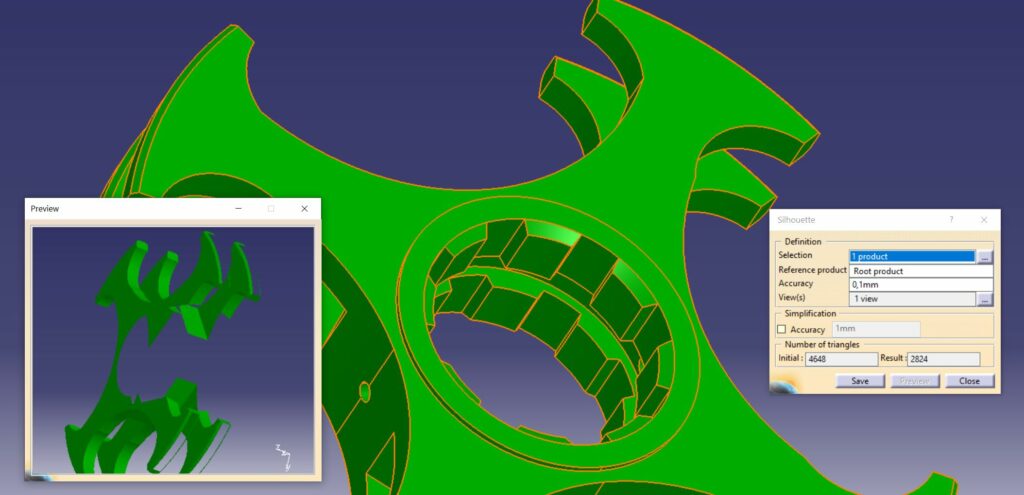
– Wrapping (Enveloppe) ![]()
Permet de faire de l’allocation d’espace, sorte d’emballage assez grossier de la pièce. 🤔 On à même un mode Cubic qui donne du Minecraft. 🙄 On à une sorte de coefficient de dilatation assez bizarre ici qui détermine la précision de l’enveloppe… 🤪 Et ca marche pas sur les gros Assy (Error Grain too small).
J’aurait tendance à dire que les Options Silouhette et Wrapping était des tentative d’optimisation utile en 1998, mais plus trop maintenant.
Si vous connaissez l’Impression 3D vous avec peut-être déjà utilisé la fonction Tessellation du module STL de Catia, efficace pour mailler des Parts et les imprimer ensuite avec des Mesh très précis dans les 0,01mm (résolutions des machines SLA ou Résine), mais passer par cette fonction donne des CGR/3D XML peu optimiser pour les vues Catia, ses conversions sont plus destinés à être appliqué sur des Parts unitaire avec de forte résolutions, et retouches/réparations.
Ici on peut voir 2 CGR sauvegardé différemment, un avec « Save As », la méthode classique, l’autre Maillé avec la Tessellation du module STL, qui donne une représentation orienté maillage et demande plus de ressource:
3D XML
.3dxml
Format destiné à l’échange de données 3D, évolutions du CGR on peut dire et facile à partagé entre services comme les services Commerciaux. Il garde l’arbre Catia dans les Assemblage et se met facilement dans Enovia VPM.
Format texte pouvant contenir les textures, l’éclairages, facile à éditer. Il dispose d’un lecteur 3D XML Player gratuit. On à aussi le lecteur gratuit GLC-Player mais impossible d’ouvrir mes 3D XML avec lui. 🙄
C’est un des formats les plus compresser de la planète. 👀
Il permet aussi la Tessellation dynamique mais çà ne fonctionne pas super bien d’après mes essaient. Je conseil le mode Static pour la Tessellation en partage purement CAO, plus fiable.
Selon Dassault c’est le PDF pour la 3D. 😋
3D XML Player fait des merveilles, voyez comme c’est beau:
3D XML Player peut lire les CGR mais sans arbres, avec un 3D XML on à plus d’options et on garde l’arbre Catia ce qui permet de caché/affiché ce qu’on veut. 😍
STEP
.stp
Très légers et garde l’arbre Catia dans des Assemblage, et surtout permet les mesures Exacts. Mais on ne peux pas à ma connaissance le mettre dans VPM, donc à réserver à un usage Local si les moyens le permettent.
Format Type: Optimiser Graphique
3D XML
Le 3D XML ici est le roi pour partagé dans des documentations techniques ou partagé entre services comme le commercial, avec son lecteur gratuit. Ce format garde les textures et est ultra légers.
Mais aucune mesures possible, juste de la représentation graphique.
Ses modes avancés de Tessellation Dynamique permettent des tailles de fichiers incroyable, mais avec quelques superpositions graphiques des surfaces et des soucis de performances avec le lecteurs. 👀 Vault mieux rester en Tessellation Static si vous avez aussi des problèmes…
Format Type : FAO
STL
Format assez limité mais utilisé largement depuis la mode des Imprimante 3D, la majorité utilisant ce format, qui ne peut contenir que du Mesh, rien de plus. 🙃
3MF/AMF
Plus évoluer que le STL et l’avenir, car les Imprimante 3D par exemple pourront imprimer les couleurs pour pas trop chère un moment, pour l’instant ce type d’Imprimante coute encore assez chère. 🤪
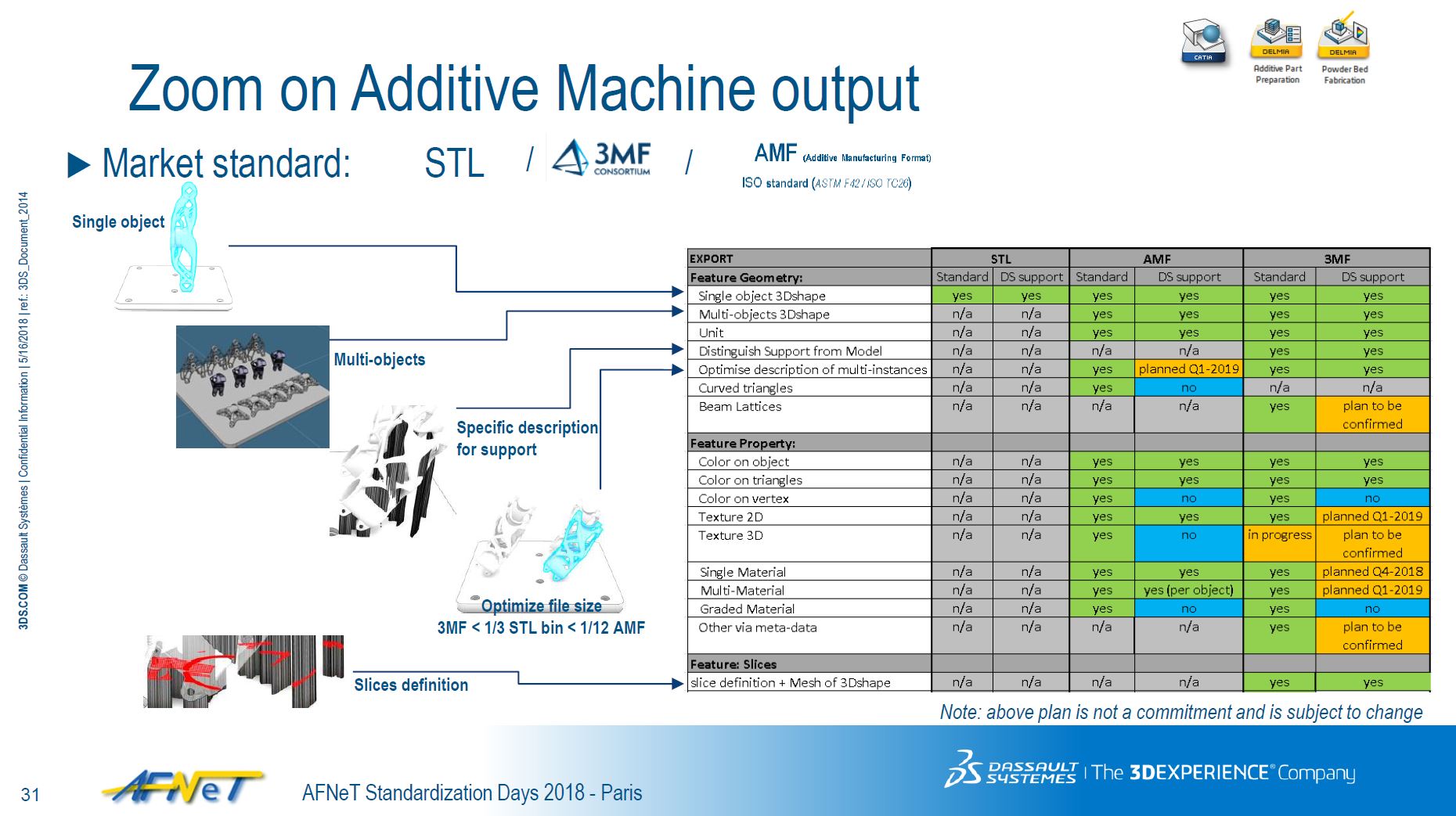
Résumer « Apprendre-la-CAO.com »
Format Type : Natif Catia
« Save As Frozen » et « Send-To »
Une autre solution pour exporté les fichiers natifs (CATProduct, CATPart) ou même les CGR avec est de passé par les options « Save as Frozen » de DMU ou « Send-To ». 😉
Y’a pas de méthode parfaite par exemple sous ENOVIA les CGR ne seront pas forcément exporté avec la méthode « Save as Frozen ».
Tableau Pratique 1
Export d’un Fichier Surfacique Lourd
Essayons d’exporté ici une grosse CATPart avec beaucoup de surfaces dans un usage de partage CAO.
La théorie bien beau mais testons en pratique! 🤗 Le but ici est voir les limites des Formats en essayant de simulé de très grosse maquettes.
Prenons le Pare-chocs de voiture dans l’exo ici, qui est une surface complexe, et faisons une répétition de 300! On enregistre ce qui donne un fichier Catpart de 512Mo, ce qui est là assez lourd. La qualité de la surface n’est pas parfaite, mais c’est un parfait cas d’écoles, car dans la réalité çà sera bien souvent le cas… 😪
La précision de Catia est sur 0.3mm, ce qui déjà très bien pour exporté du Mesh (1mm est conseiller pour de grande maquette voir 2/3mm). Mettre 0,01mm ici demande 45go de RAM pour ouvrir le Catpart avec 300 répétitions du Pare-chocs, il faut donc éviter. 😋
PC de test: AMD 3900X – 64go RAM DDR 3200Mhz – RTX 4070, Windows 10, Catia V5 R28SP6.
| Natif Catia | CGR (Mesh) | 3DXML (Mesh Static) | STEP (Mesh) | STEP (Nurbs) | IGES – (Nurbs – « Surface ») | 3DXML (Mesh Dynamique) | |
|---|---|---|---|---|---|---|---|
| Size | – 512Mo | + 128Mo | + + + 68Mo | – 316Mo | – – – 1111Mo | ERROR | + + + 6Mo |
| Measures | Exact | Approximate | Approximate | Approximate | Exact | Exact | Approximate |
| RAM (max) | + 6.6go | + + + 0.7go | + + + 0.7go | + + 4.6go | + 8go | ERROR | + + 4go |
| Features | + + + | – | – | – – – | + + | ERROR | – – |
| Time Loading | + + + 40sec | + + + 1sec | + + + 1sec | + + 4min | – 11min | ERROR | + + + 16sec |
| 3D XML Player | NO | YES (limited) | YES | NO | NO | NO | YES (FPS Problem) |
| Note | Cache System Catia | Best Light format | Problem View (No Outlines/Color) | Obsolete | Some Artefacts |
Notre bon vieux CGR remplis très bien son rôle ici, rapide, légers. Le plus utilisé en BE. 🚀
Ensuite le 3D XML fait encore mieux en poids avec 68Mo en Tessellation statique (mode par default), mais en contrepartie il demande plus de RAM.
En Tessellation Dynamique on atteint 6Mo ce qui est ultra légers! 😲😲😲 Mais j’ai eu quelques Artefacts en Tessellation Dynamique sur les surfaces, et 3D XML Player fonctionne assez mal avec de très mauvaise performances graphique. 😲 Le Maillage semble assez chaotique et mal maîtriser par l’algorithme. J’aurai tendance donc à déconseiller la Tessellation Dynamique.
La Tessellation XML est pas super, le fichier est très long à enregistrer, fait 90Mo, et sous Catia on à des soucis de performance/sélections avec les surfaces. 🤔
Le STEP en mode Mesh à peu d’intérêt ici face au CGR et 3D XML, avec des problèmes de vue dans Catia et les lignes Outlines, et on ne peux pas lire ce format avec 3D XML Player. Mais il n’a jamais eu pour but de concurrencé les formats de Dassault sur Catia. 🤪
Le Iges lui est KO. 🤣 Il à fait son temps le pauvre il est au bout du rouleau avec des maquettes lourdes maintenant:
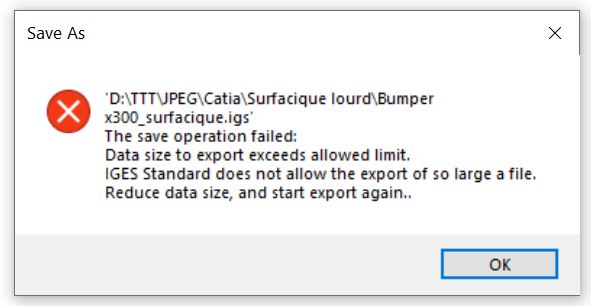
Tableau Pratique 2
Export d’une Maquette en Solides Lourde
Autre Test pour un usage purement CAO de partage de grosse maquette ici en Solide avec beaucoup de CAPTPart.
3072 Brides dans un Catproduct! 🤪 Ce qui donne un fichier de 26Mo, ce qui représente une bonne maquette qu’on peut trouvé par exemple en Aéronautique pour un tronçon d’un Airbus. Ici donc on est avec du Solide, et non plus des Surfaces.
Je met ici 1mm de précision, car sinon l’affichage deviens vite assez lent même avec une RTX 4070. 🙃
Note: Passer bien tous en Design Mode sinon Catia tourne sans fin sur ma version R2018 pour la conversion de format, qui dois normalement être très rapide, quelque seconde pour la maquette de 26Mo ici. 😅
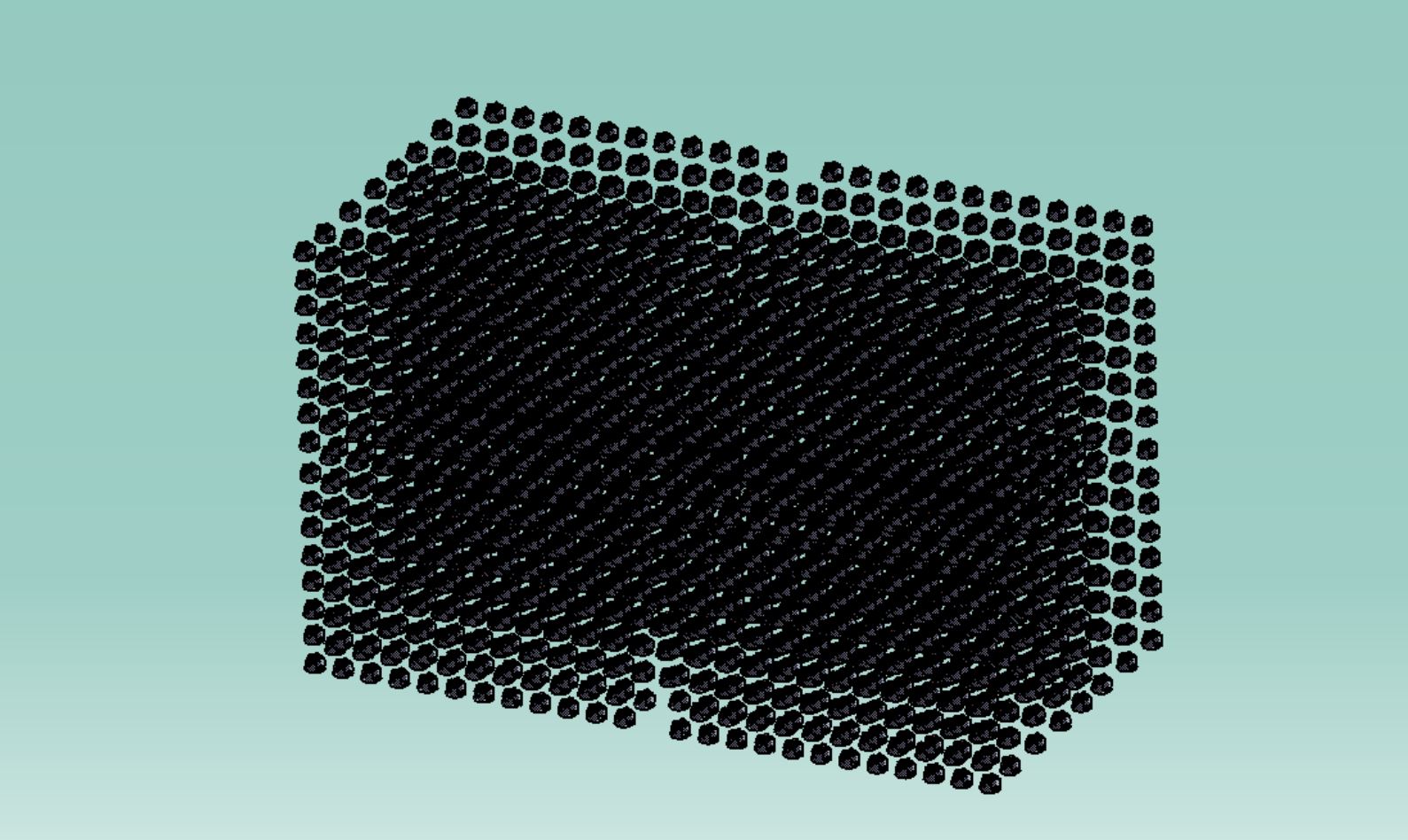
| Natif Catia | CGR (Mesh) | 3DXML (Mesh Static) | STEP (Mesh) | STEP (Nurbs) | IGES – (Nurbs – « Solide ») | |
|---|---|---|---|---|---|---|
| Size | – 26Mo | + 5Mo | + + 0.3Mo | + + 0.5Mo | + + 0.5Mo | – 26Mo |
| Measures | Exact | Approximate | Approximate | Approximate | Exact | Exact |
| RAM | + 1.7go | + + + 0.4go | + + + 0.4go | + + + 0.3go | + + + 0.3go | – 36go |
| Features | + + + | – | – | – – – | + + | – |
| Time Loading | + + + xmin (22sec with CGR Cache) | + + + 1sec | – 22min | + + + 15sec | + + + 15sec | – – – +1h20… |
| 3D XML Player | NO | YES (limited) | YES | NO | NO | NO |
| Note | Best for Exchange | Best Light format | Problem View (No Outlines/Color) |
Le CGR fonctionne nickel ici, le 3D XML lui à beaucoup de mal à charger avec du Solide, j’aurai donc tendance à le déconseiller pour de grosse maquettes il ne semble pas aussi fiable que le CGR. 🤔
Le STEP ici s’en sort à merveille avec du Solide en taille et chargement, mais on à pas les Outlines ce qui est assez gênant de bosser sans quand même. 😐
Donc, le CGR est le plus fiable je dirais pour les grosses maquettes, il pèse plus que les STEP et 3D XML, mais il fonctionne lui à chaque fois. 😎
Conclusion
Pour l’échange de fichiers entre logiciels et gardé un maximum de précisions et fonctionnalités, le STEP sans hésiter.
Pour les grosse maquettes et avec VPM, je conseil donc d’exporté en 3D XML en Tessellation Static, plus légers que le CGR et garde l’arbre Catia si y’a besoin. Sinon CGR mais adieux l’arbre Catia dans un Assemblage. 😑
Pour les grosse maquettes en mode local plutôt, CGR avec le mode « SaveAsFrozen » pour gardé l’arbre qui fera un CGR pour chaque fichiers CATPart + un CATProduct, parque bosser avec un gros CGR ou on peut rien caché car pas d’arbre c’est vraiment galère les Designers…. 🤓 Le 3D XML fait aussi très bien l’affaire. Sinon en STEP en mode Exact (Nurbs) si on veut gardé l’arbre et une haute précision pour les mesures. Il fonctionne très bien sur du Solide mais à plus de mal avec des surfaces complexes.
IGES est à abandonné, vieux formats avec des temps de chargements extrêmement longs et explosent votre RAM sans oublié les surfaces manquantes…. 😆
Pour partagé avec d’autres services qui n’ont pas Catia ou la documentation technique le 3D XML avec son lecteur gratuit est parfait.
Pour les formats Mesh (CGR/3D XML/STEP mode Mesh) préférer 1mm, voir 2/3mm, sinon vous allez explosé la RAM. 😐
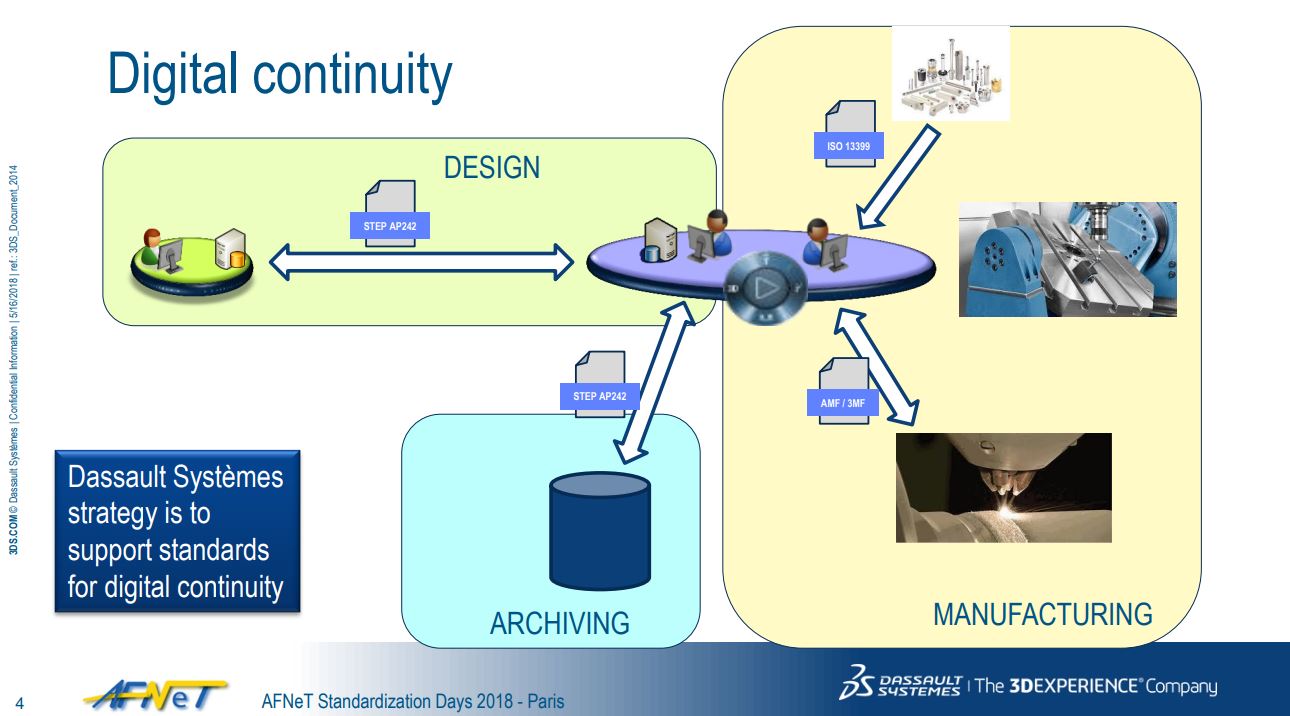
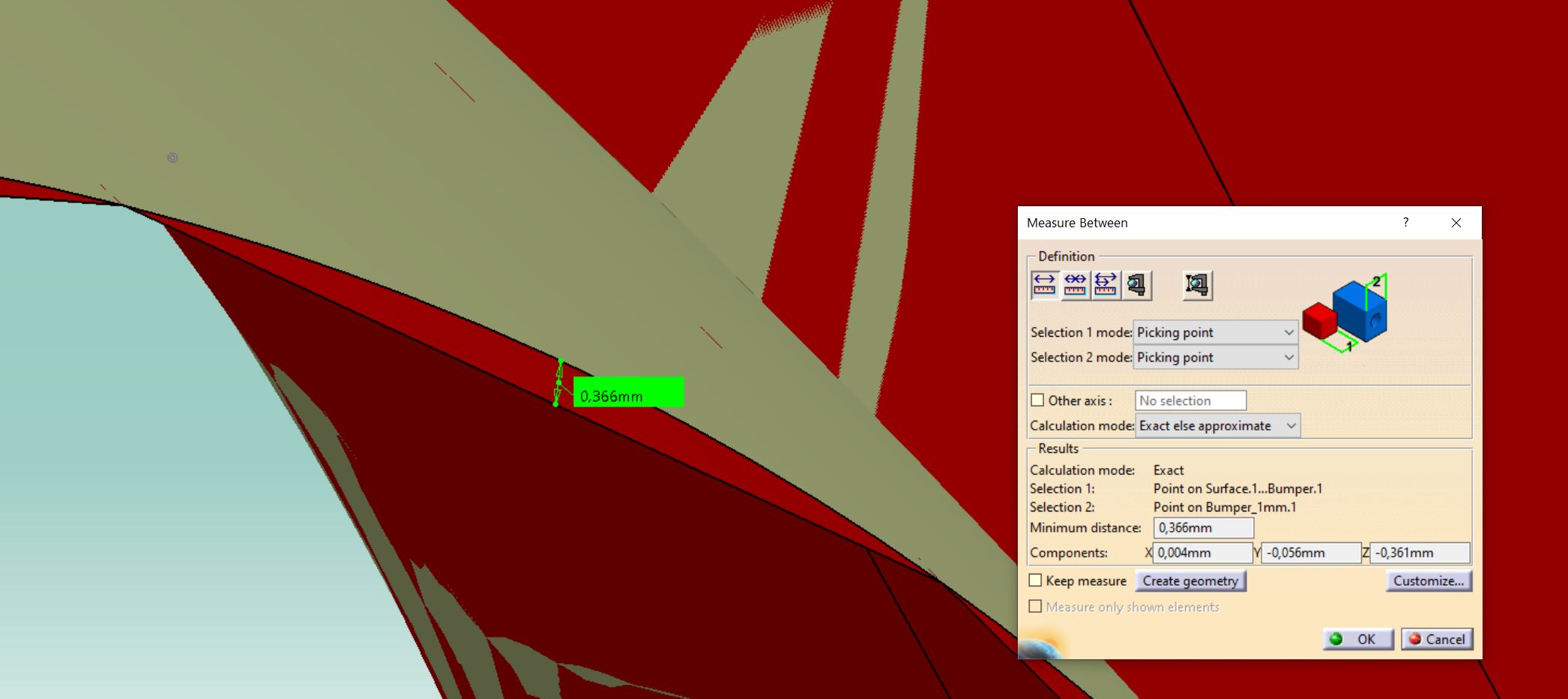
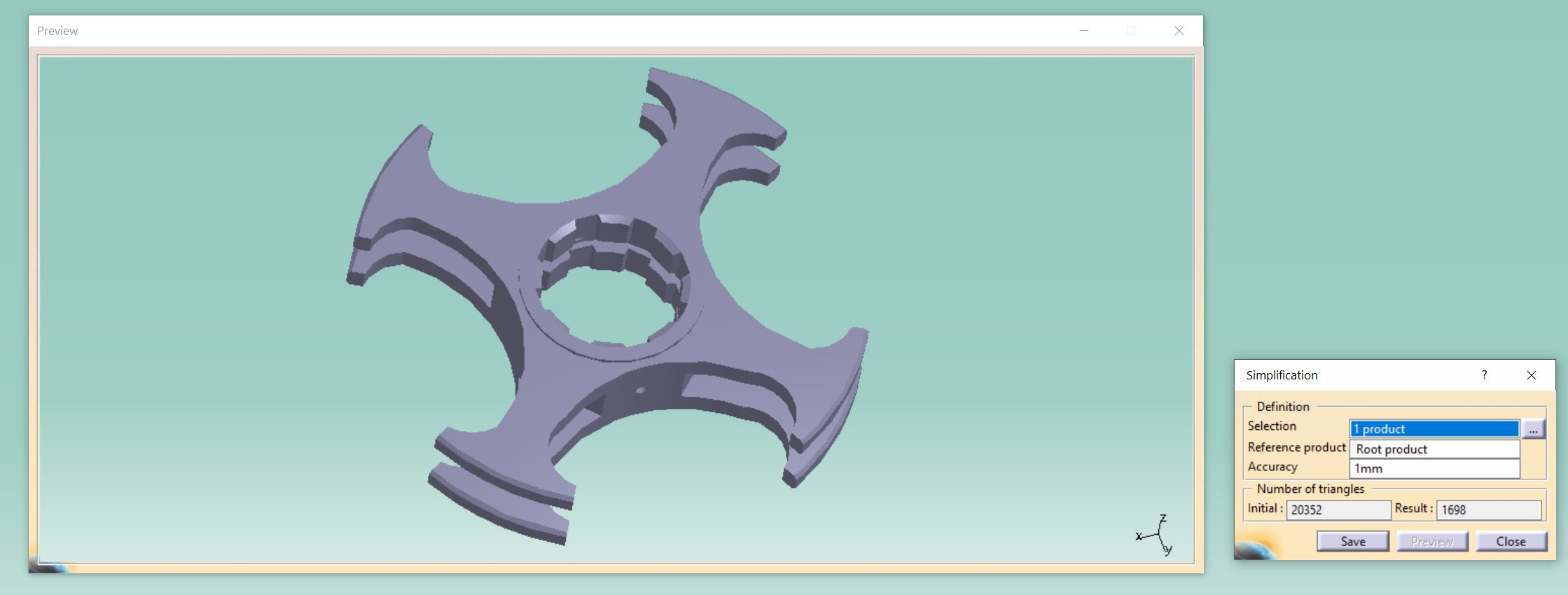
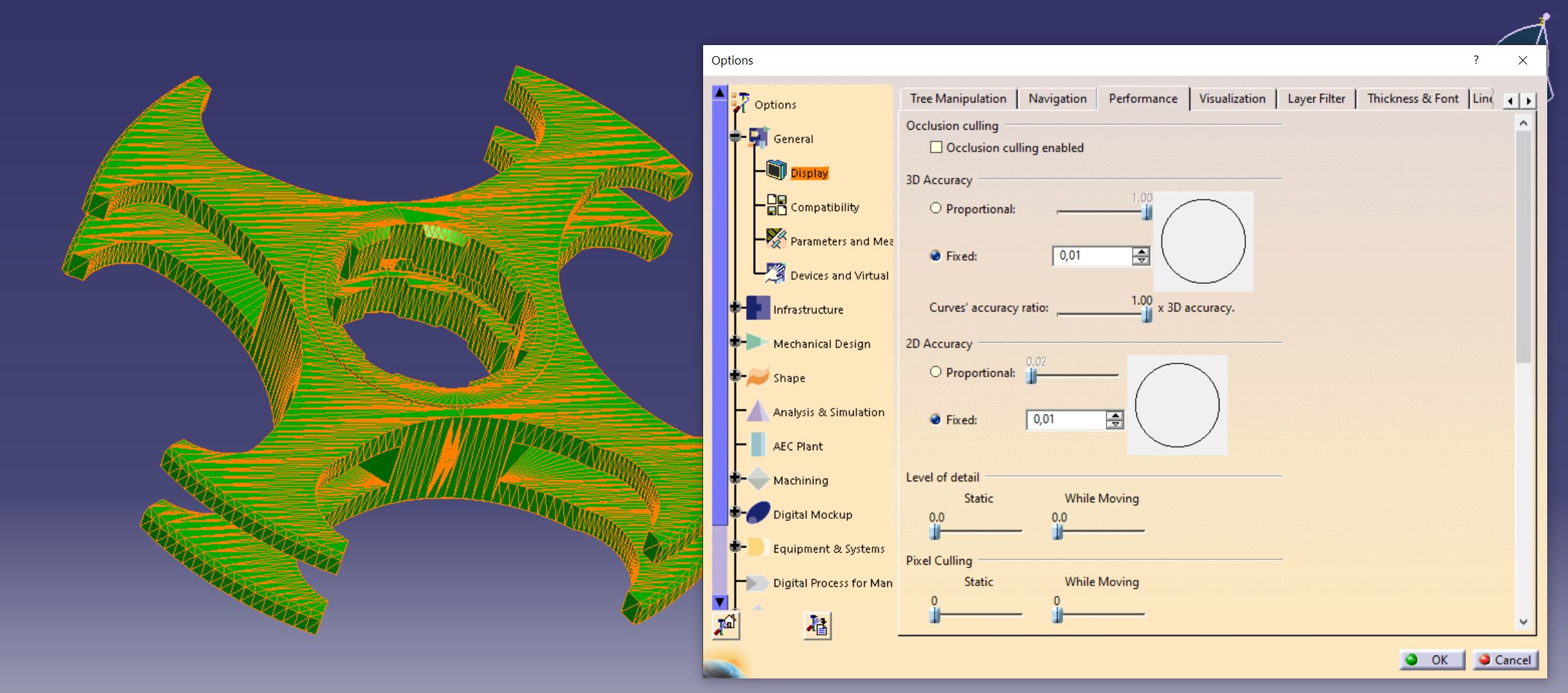
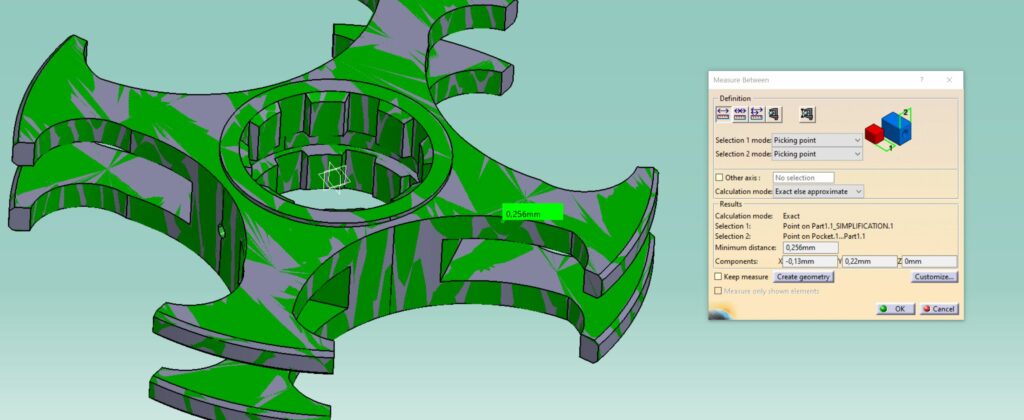
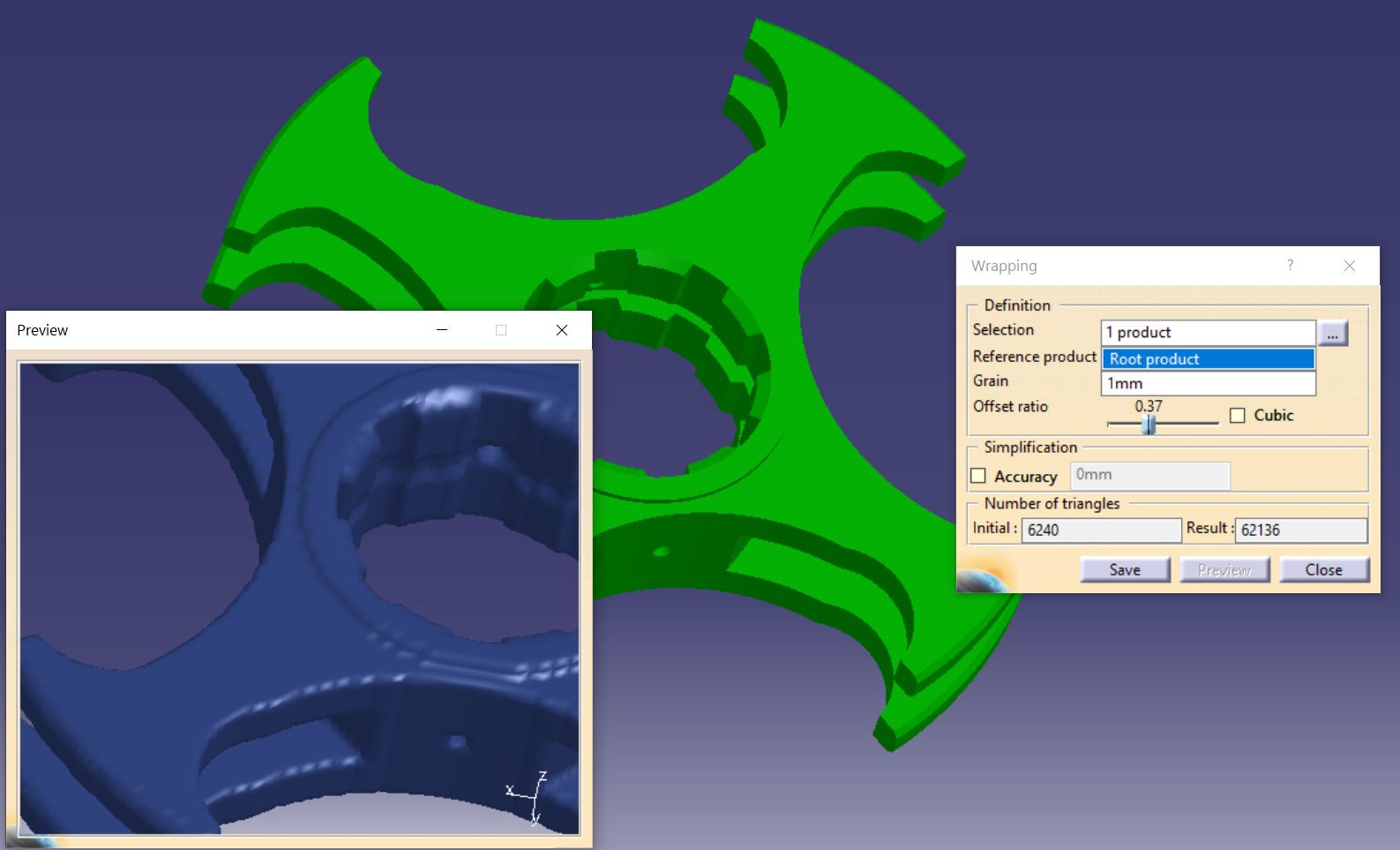
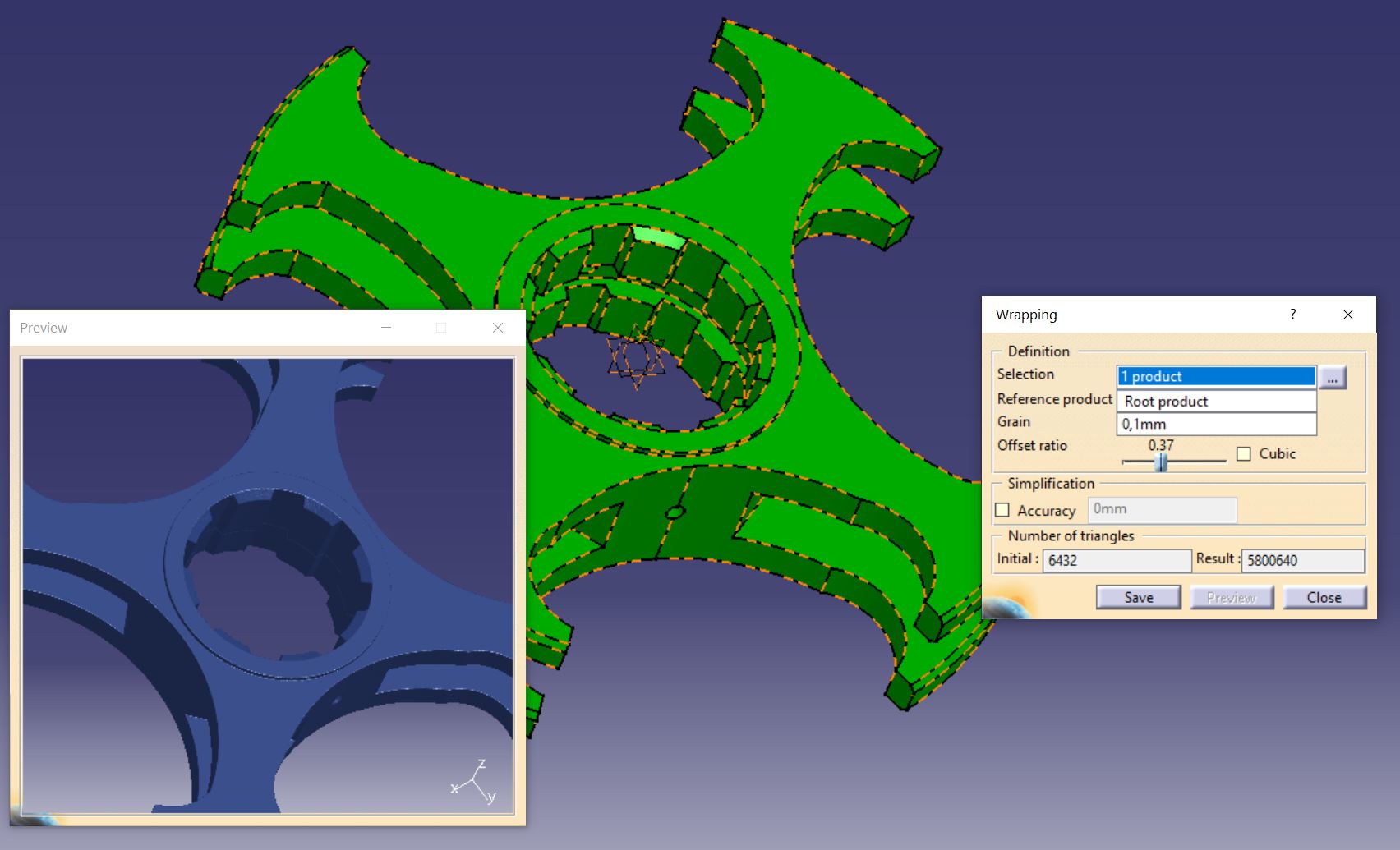
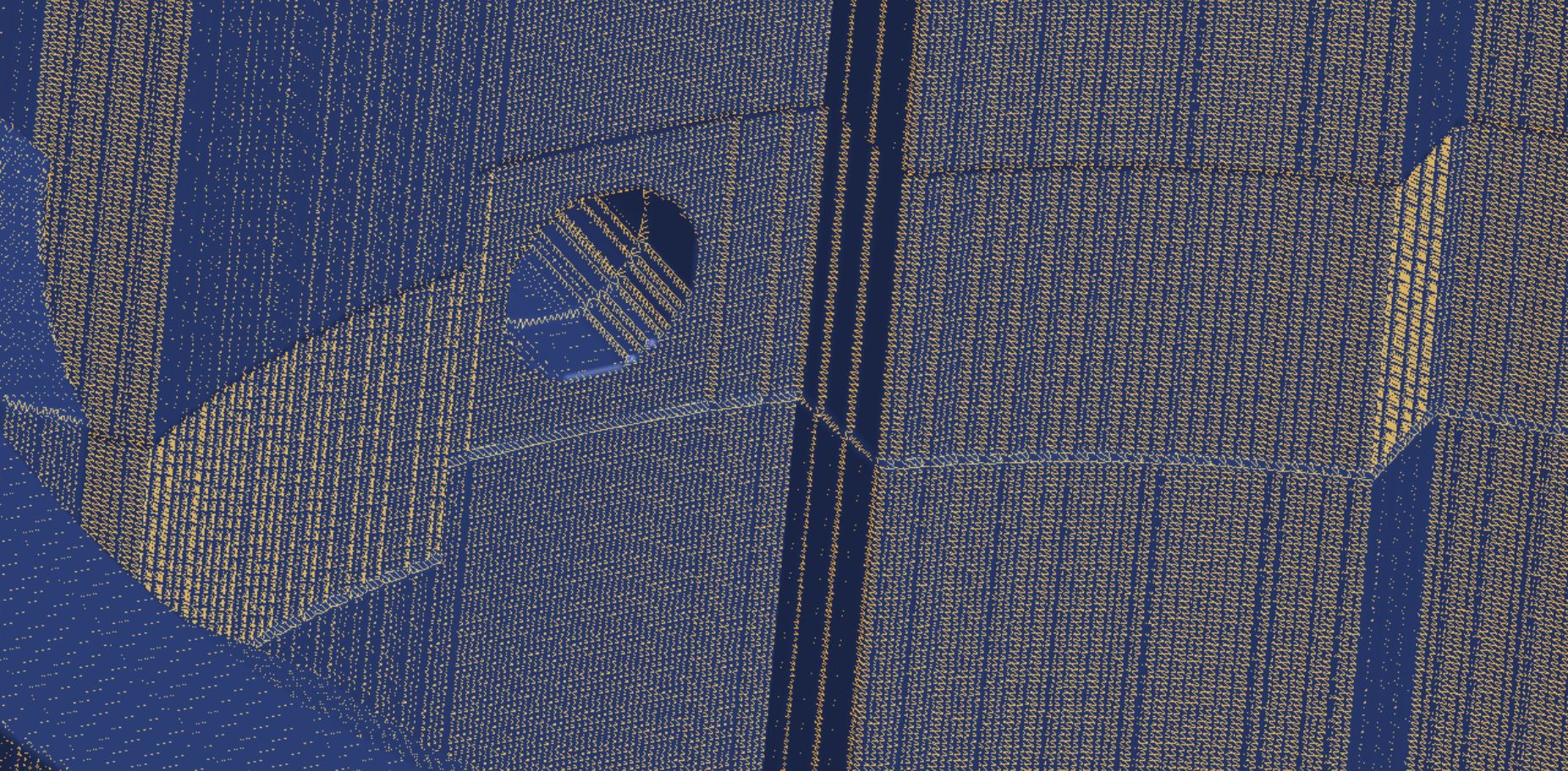
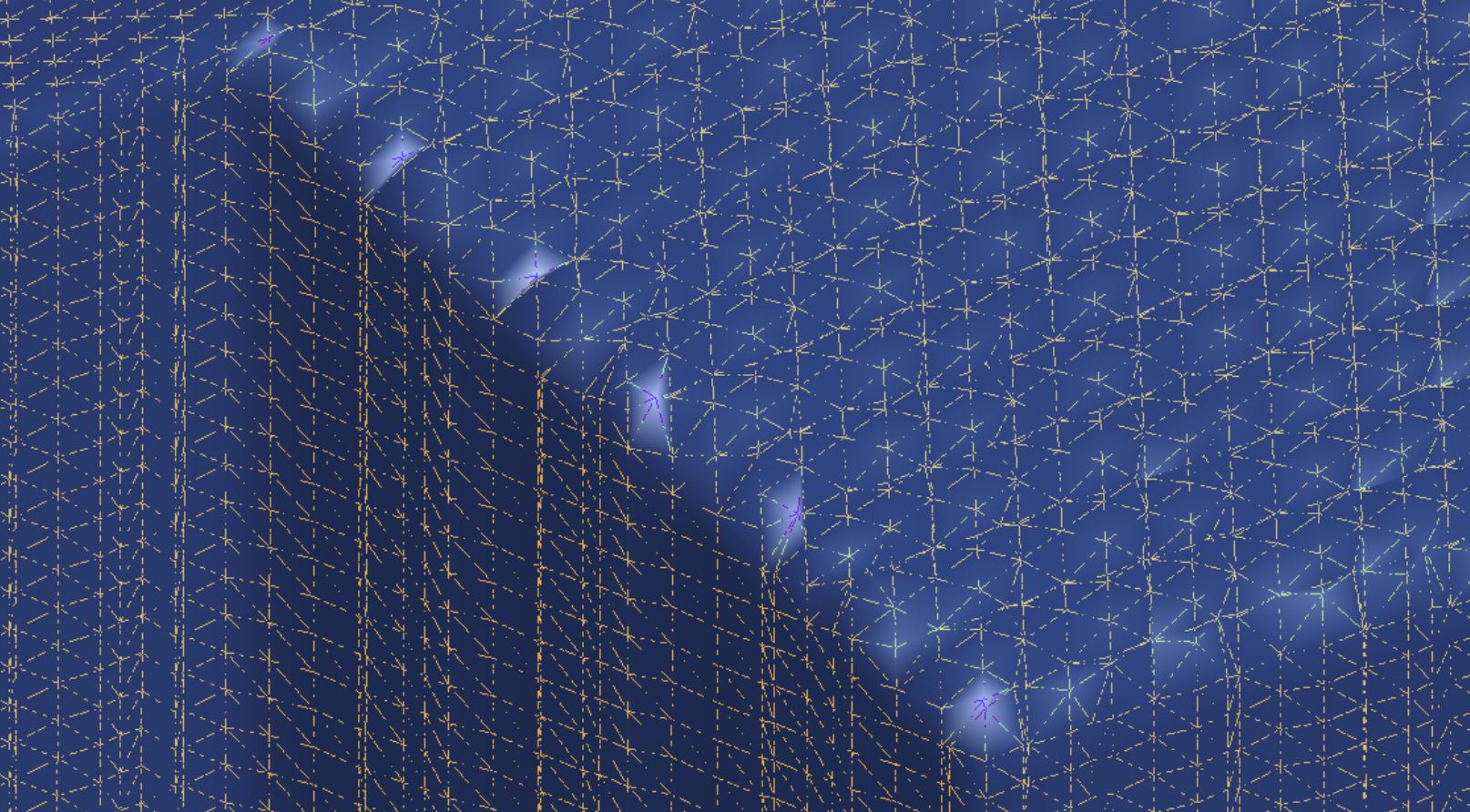
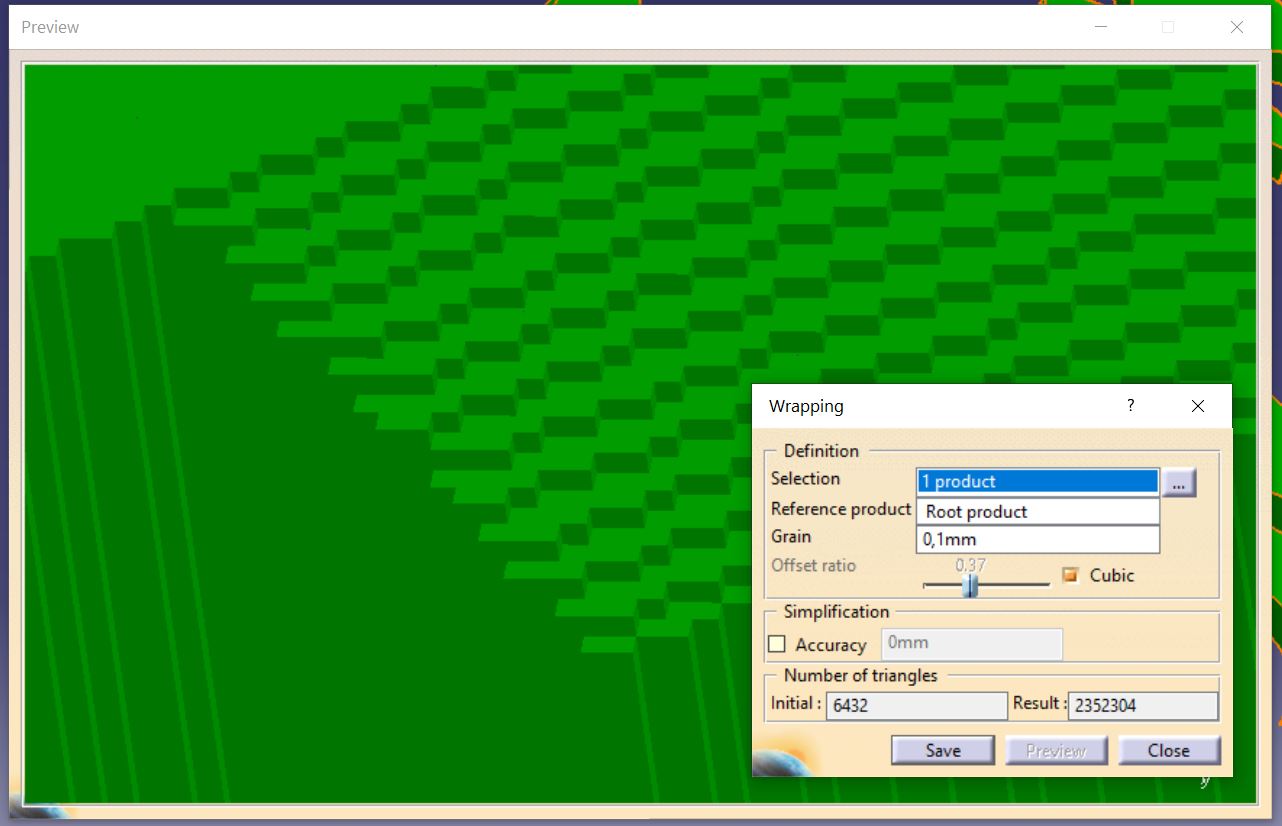


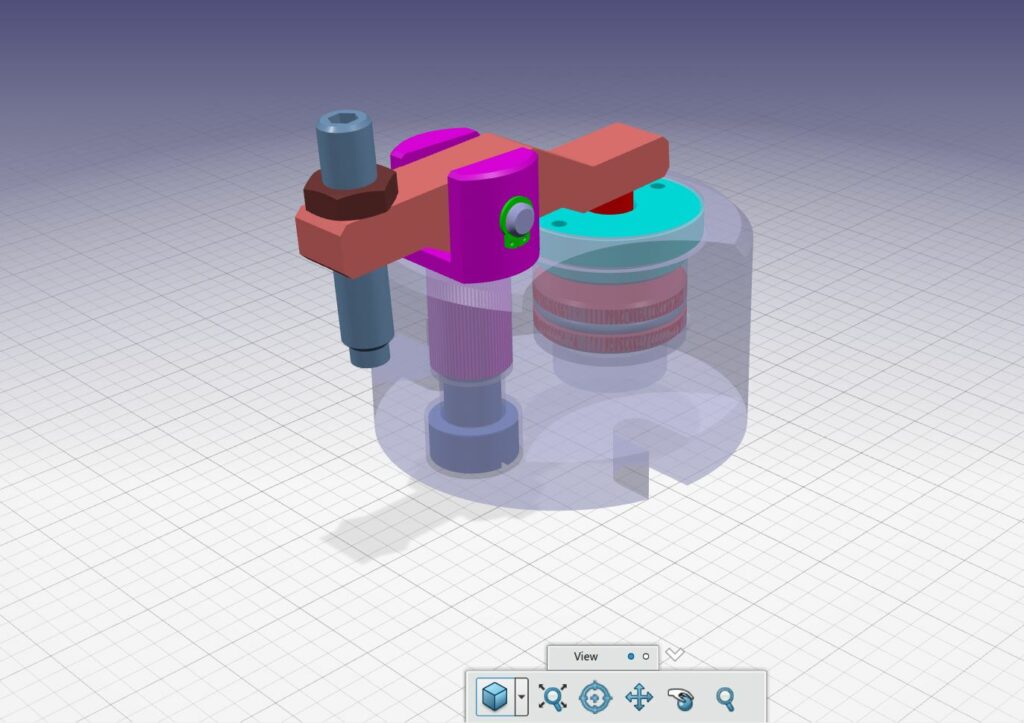
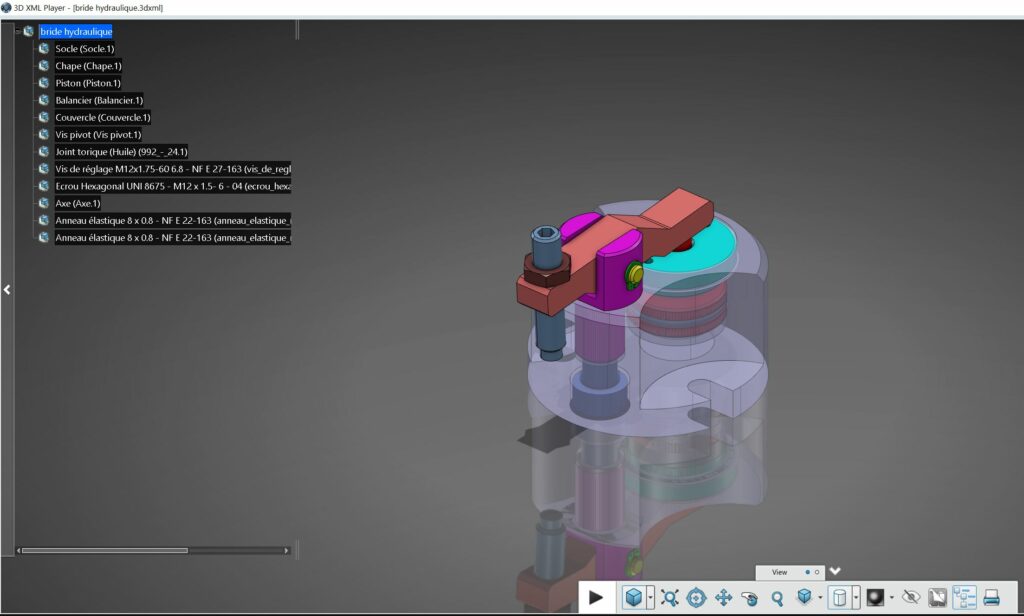
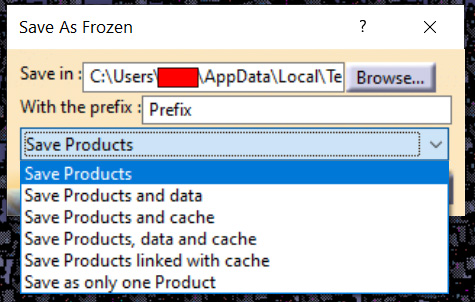
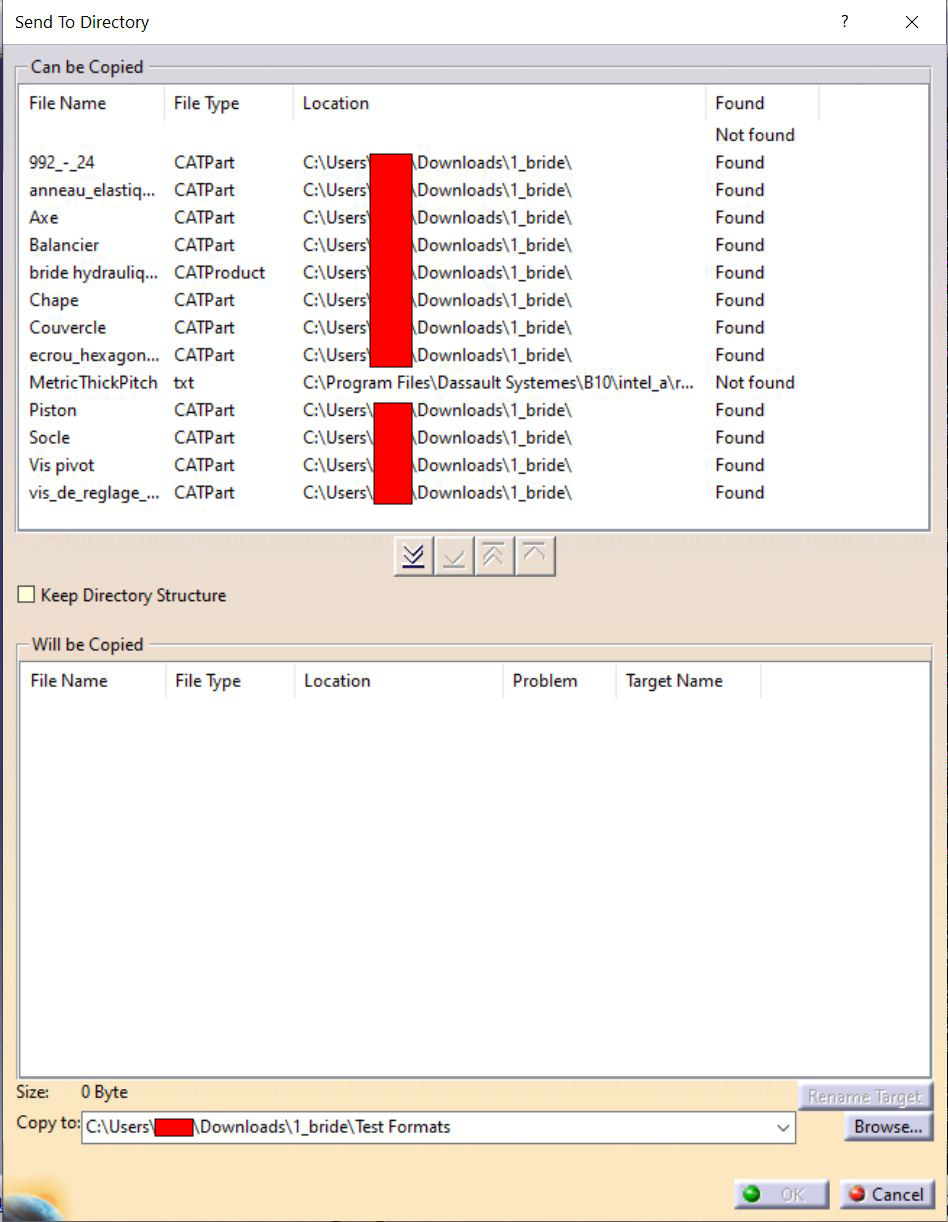


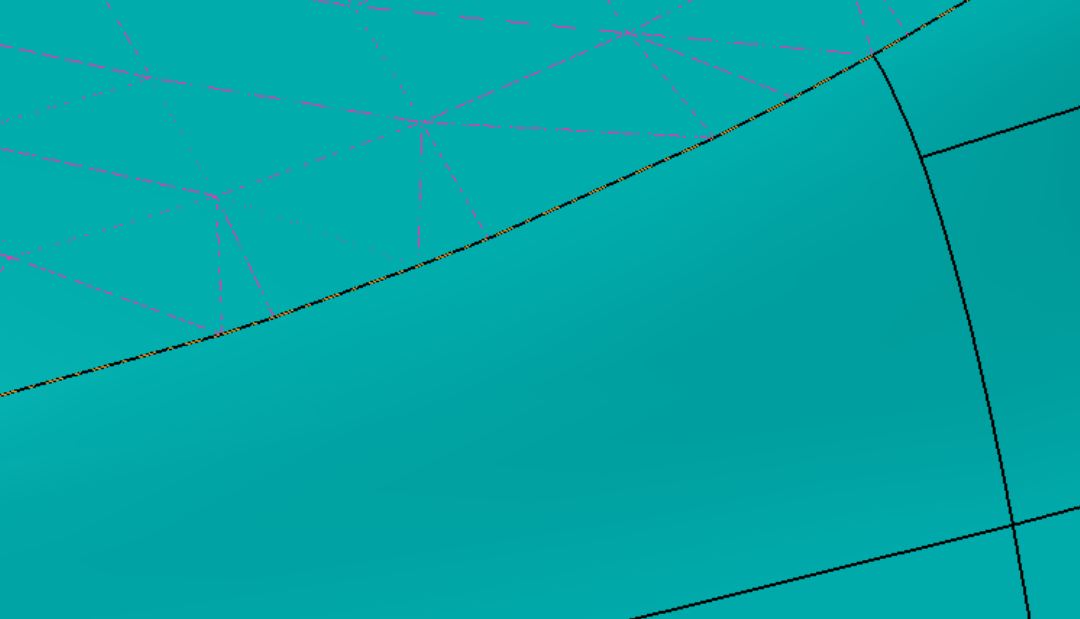
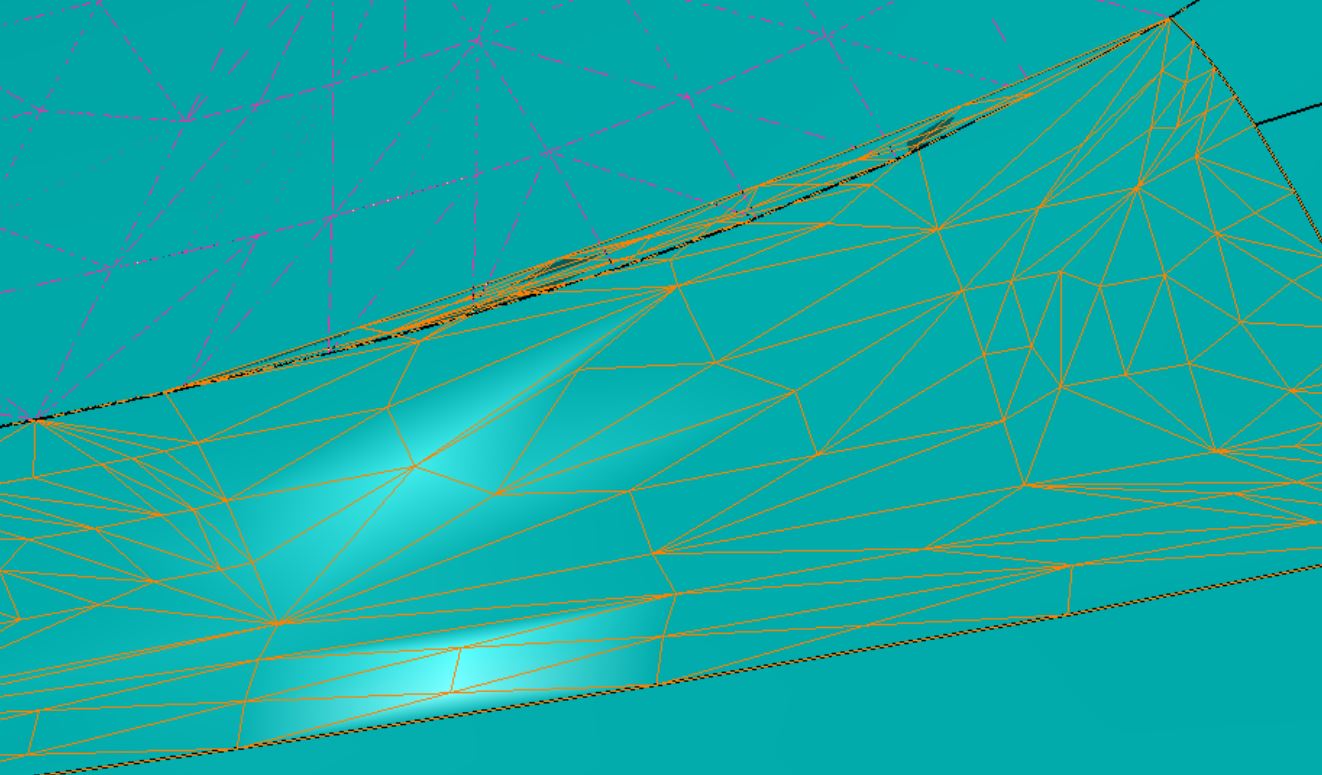
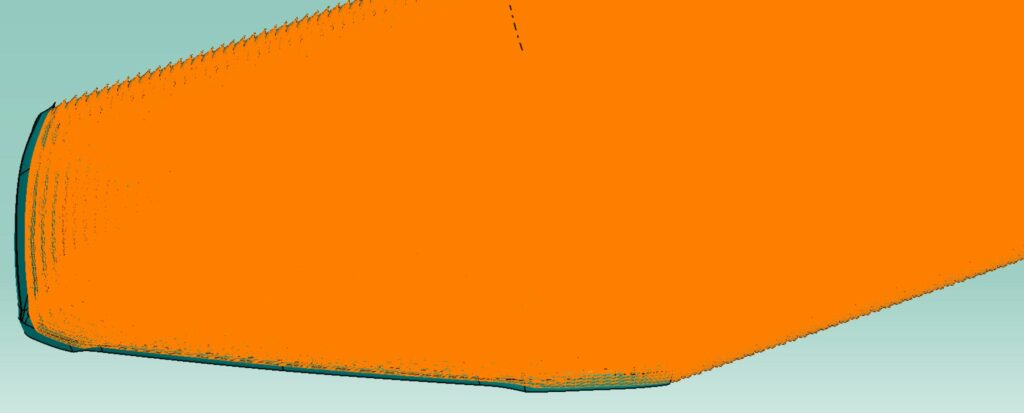
Laisser un commentaire
Vous devez vous connecter pour publier un commentaire.